Jak wyłączyć zdalny pulpit Windows 11 i Windows 10
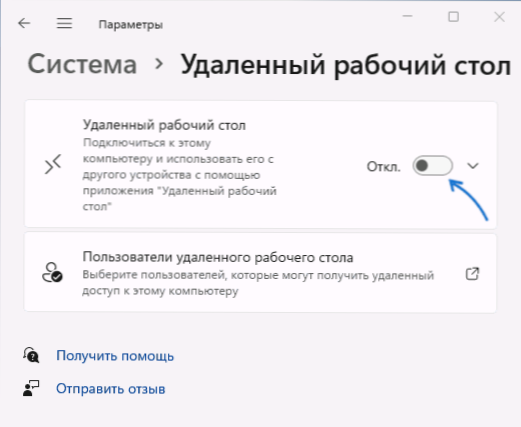
- 1123
- 346
- Janusz Baranowski
Windows zawiera zbudowaną funkcję zdalnego pulpitu, która może być wygodna, co więcej dotyczy artykułu o zdalnym pulpicie Microsoft (RDP), z drugiej strony, jeśli nie używasz funkcji, można go odłączyć, dla względy bezpieczeństwa.
W tej instrukcji szczegółowe informacje na temat sposobów wyłączenia funkcji „zdalnego pulpitu” w systemie Windows 11 i Windows 10, abyś nie mógł podłączyć się do komputera w sieci lokalnej i poszczególnych scenariuszy - oraz przez Internet. Na bliski temat: najlepsze programy zdalnego komputera.
- Odłączenie zdalnego pulpitu w parametrach i właściwości systemu
- Jak wyłączyć pulpit zdalny w rejestrze, GPEDIT, Services
- Instrukcja wideo
Odłączenie zdalnego pulpitu w parametrach lub właściwościach systemu
Najłatwiejszym sposobem na wyłączenie możliwości połączenia za pośrednictwem RDP lub zdalnego pulpitu Microsoft jest użycie odpowiednich parametrów:
- Przejdź do parametrów w systemie Windows 11 (możesz nacisnąć klawisze Win+i) - System - zdalny pulpit. Ustaw przełącznik do pozycji „wyłączonej”.
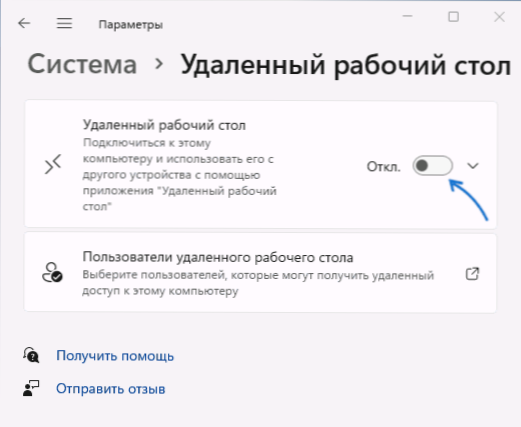
- W systemie Windows 10 otwórz parametry, przejdź do sekcji „System” i otwórz „zdalny pulpit” po lewej stronie. Zmień pozycję przełącznika „Włącz zdalny pulpit”.
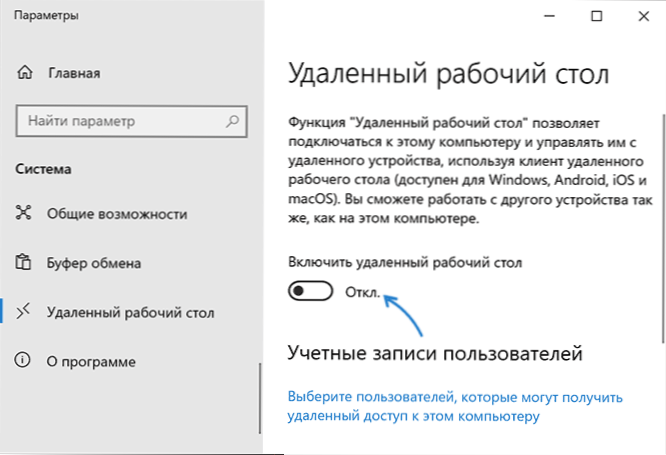
To działanie zabrania zdalnych połączeń z bieżącym komputerem lub laptopem. Ale jeśli celem jest całkowite wykluczenie takiej okazji, zalecam dodatkowo wykonanie następujących działań w właściwościach systemu:
- Kliknij Win+r Na klawiaturze wprowadź polecenie Sysdm.Cpl I kliknij Enter.
- Przejdź do zakładki „Zdalny dostęp”. Uwaga: Tutaj możesz również wyłączyć pulpit zdalny w odpowiednim rozdziale.
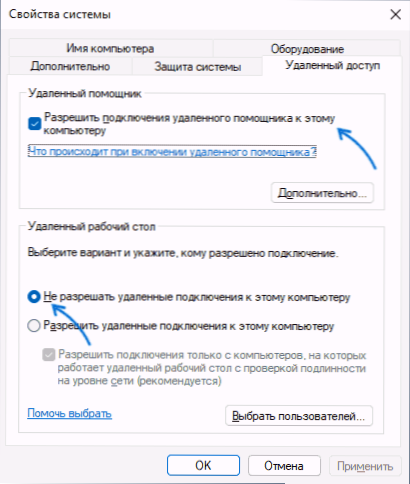
- Usuń znak „Zezwól na połączenie zdalnego asystenta do tego komputera” i zastosuj ustawienia.
Dodatkowe metody rozłącz zdalny pulpit
Oprócz metod opisanych powyżej dla zwykłego użytkownika możesz zastosować następujące podejścia do wyłączenia:
- W rejestrze, w sekcji
HKEY_LOCAL_MACHINE \ System \ CurrentControlset \ Control \ Terminal Server
Ustaw wartość 1 dla parametru o nazwie FdenitsConnections - Będzie to równoważne wyłączanie RDP w parametrach lub właściwościach systemu. - W redakcji lokalnej polityki grupy (Win+r - Gpedit.MSC): Konfiguracja komputera - Szablony administracyjne - komponenty systemu Windows - Usługi zdalnego pulpitu - jednostka zdalnych sesji pulpitu - Połączenie - Połączenie. W tej sekcji wyłącz parametr „Zezwól użytkownikom zdalne połączenie”.
- W usługach (Win+r - Usługi.MSC) Możesz zatrzymać dwie usługi i zainstalować ich rodzaj uruchomienia w „niepełnosprawnych”. Nazwy usług: „Usługi zdalnego komputera stacjonarnego” i „Reducard of Ports of User Services of Remote Desktop”.
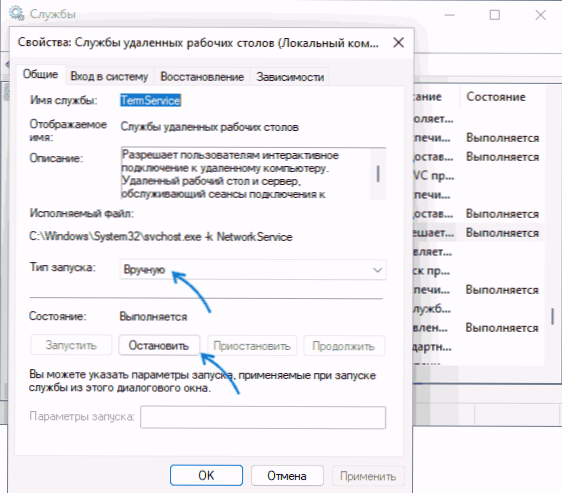
Instrukcja wideo
Jeśli twoje pytanie nie dotyczy nie zbudowanej funkcji pulpitu zdalnego, ale jakiegoś rozwiązania trzeciego, to z reguły wystarczy usunąć odpowiedni program za pośrednictwem panelu sterowania - programy i komponenty lub parametry - aplikacja - aplikacja.
- « Zawsze pisze niewłaściwą nazwę użytkownika lub hasło, gdy włączysz system Windows 11 i Windows 10 - Jak to naprawić
- Windows 10 Volume Mixer nie otwiera się - jak to naprawić? »

